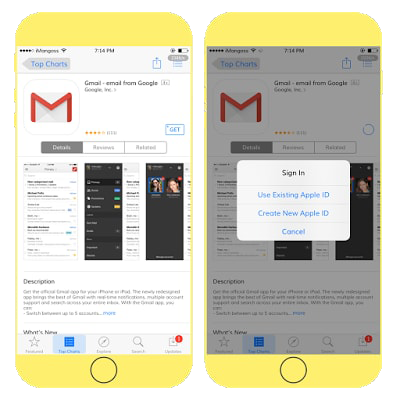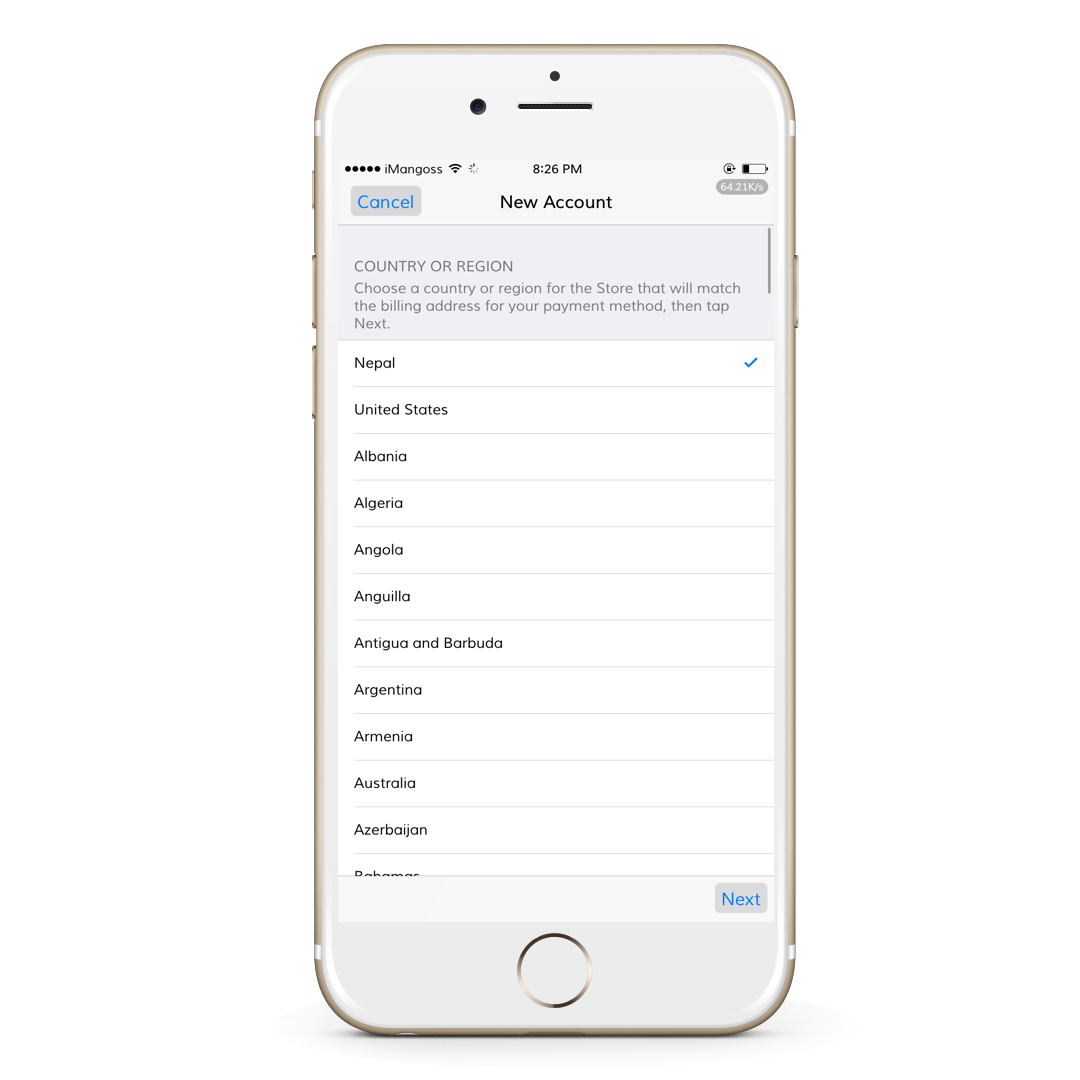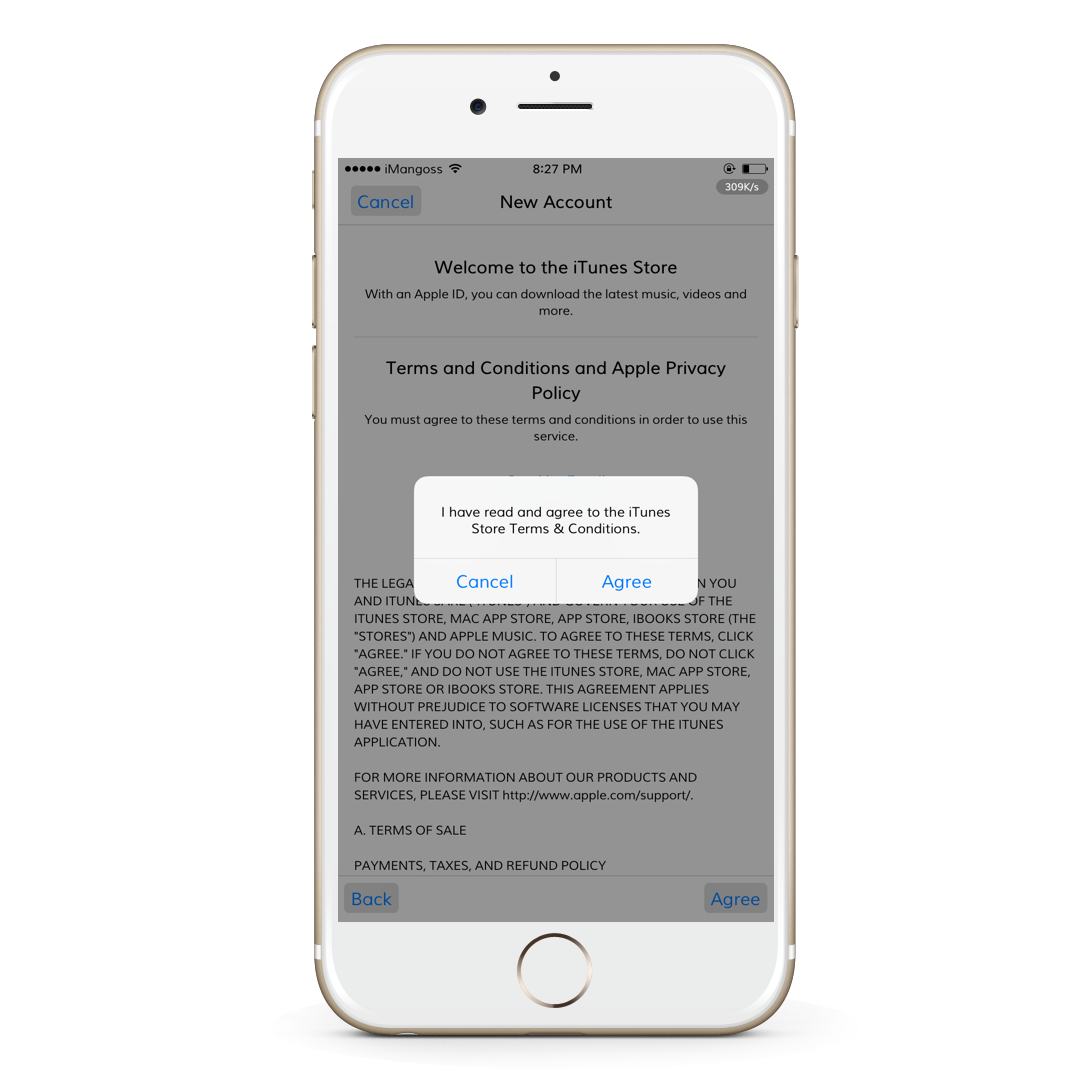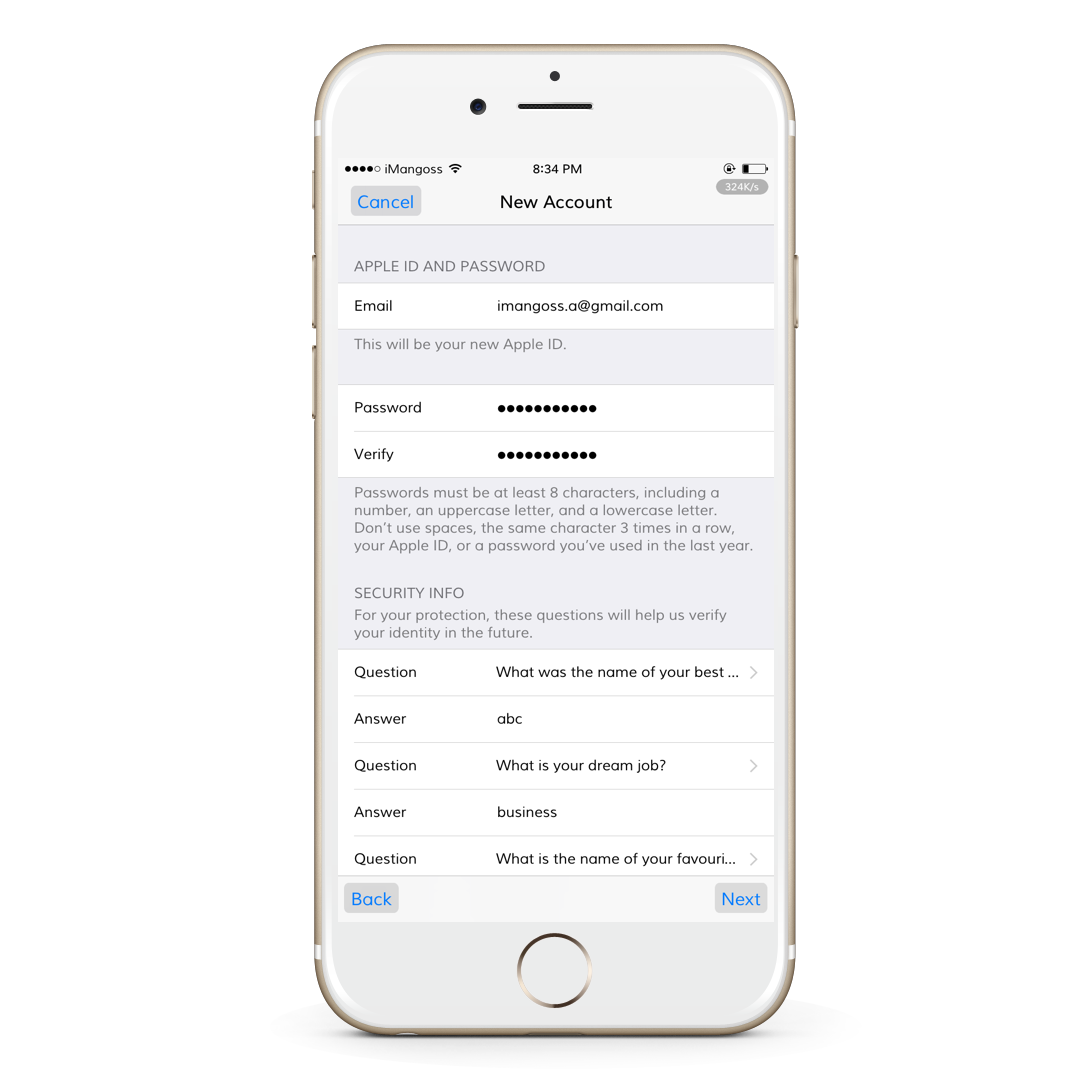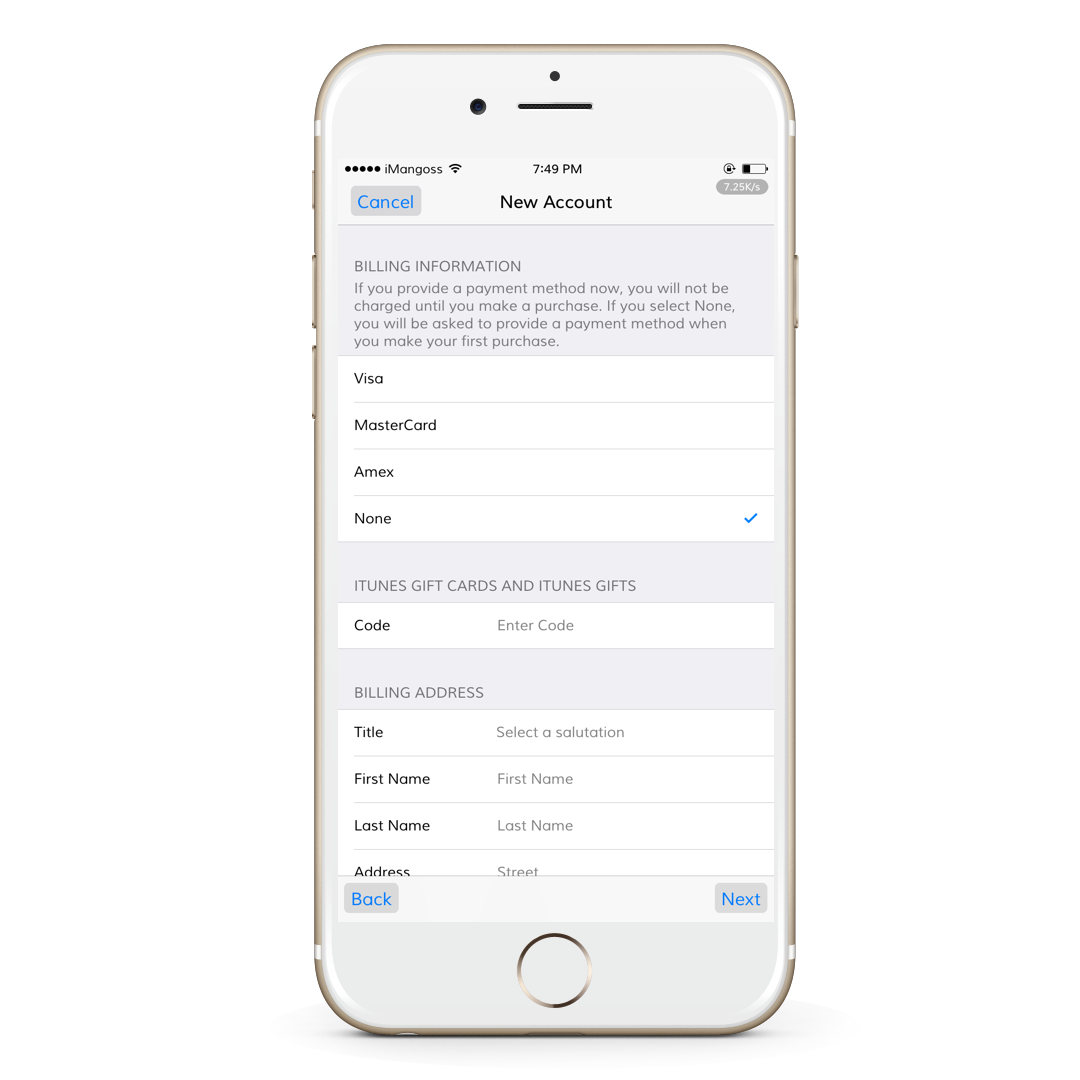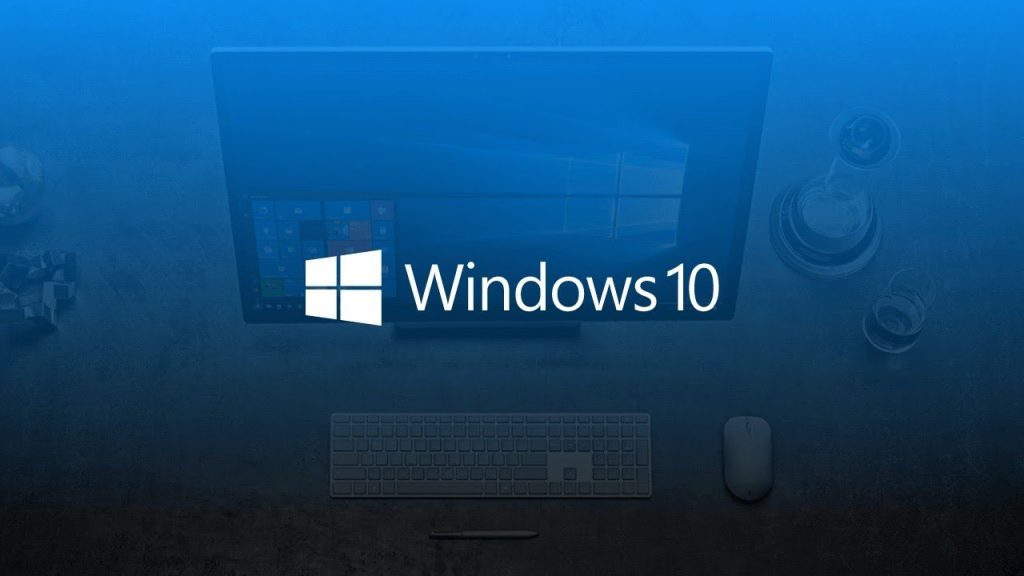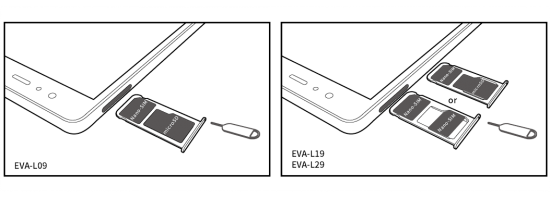ساختن یک اپل آیدی بدون نیاز به کارت اعتباری برای ios های 11-10-9 و پایین تر بسیار ساده و آسان می باشد. اما قبل از هر چیز بهتر است اول با اپل ایدی آشنا شویم.
اپل آیدی (اپل اکانت) چیست؟
شما برای خرید آهنگ از iTunes، دانلود نرم افزار از App Store، استفاده از iCloud و غیره نیاز به یک اپل آیدی دارید. قبلا برای ساخت اپل آیدی به کارت اعتباری نیاز بود و به همین دلیل خیلی از کاربران با مشکلاتی مواجه شدند. بنابراین شرکت اپل این اجازه را داد که کاربران بتوانند بدون نیاز به کارت اعتباری یک اپل آیدی بسازند. در اینجا یک راه حل بسیار آسان برای ساخت اپل آیدی مناسب آیفون و آیپد و ios های 11-10-9 و پایین تر بدون نیاز به کارت اعتباری را به شما نشان خواهیم داد.
مراحل ساخت یک اپل آیدی
مرحله ی اول:
مطمئن شوید به اپل آیدی متصل نیستید و یا از آن خارج شوید.
مرحله ی دوم:
به App Store رفته و به دنبال یک برنامه ی رایگان بگردید.
مرحله ی سوم:
بر روی گزینه ی Get ضربه زده و برنامه را دانلود کنید.
برای مثال در اینجا قصد دانلود برنامه ی Gmail را داریم.
در اینجا اپل از شما درباره ی اپل آیدی شما سوال می کند.(گزینه ی اول : ورود با اپل آیدی موجود)،(گزینه دوم ساخت اپل آیدی جدید)
مرحله ی چهارم:
گزینه ی دوم (Create New Apple ID) را انتخاب کنید.
مرحله ی پنجم:
کشور و منطقه ی خود را انتخاب کنید.
مرحله ی ششم:
گزینه ی Agree را انتخاب کنید.
مرحله ی هفتم:
در این مرحله اطلاعات خواسته شده مانند ایمیل، آدرس منزل، رمز عبور، اطلاعات امنیتی و تاریخ تولد را وارد کنید.
نکته:
از آدرس ایمیل تکراری جهت ساخت اپل آیدی استفاده نکنید و درقسمت امنیت یک سوال انتخاب کرده و به آن پاسخ دهید.
مرحله ی هشتم:
روی گزینه Next ضربه بزنید.
مرحله ی نهم:
در این مرحله از بین گزینه های زیر راجع به کارت اعتباری، مورد Noun را انتخاب کنید.
مرحله ی دهم:
آدرس پستی خود را وارد کنید.
آدرس های فرضی برای ایران :
- Street: 1 Infinite loop
- City: CUPERTINO
- Province: CA
- Zipcode: 95014-2083
- Tel: 031 1298567
یا
- Street: 9592, Harding Avenue, Surfside
- City: Miami
- Province: FL
- Zipcode: 33154
- Tel: 305-8611077
نکته: کد پستی باید 6 رقمی باشد و برای کشور نپال و دیگر کشور ها که دارای کد پستی 5 رقمی هستند، یک صفر به ابتدای آن اضافه کنید.
مرحله ی یازدهم:
بعد از این مراحل، اپل یک تاییدیه به صورت ایمیل برای شما ارسال خواهد کرد.
مرحله ی دوازدهم:
ایمیل خود را بررسی کرده و لینک ارسال شده توسط اپل را باز کنید و نام کاربری و کلمه ی عبور جدیدتان را وارد کنید.
مرحله ی سیزدهم:
بعد از تایید اطلاعات و لینک ارسال شده به App Store رفته و یک برنامه رایگاه دانلود کنید.
مرحله ی چهاردهم:
برای دانلود وارد اکانت خود شوید.
بعد از دانلود برنامه ، میانبر آن را بر روی صفحه ی اصلی گوشی اضافه خواهد شد.